Как сохранить изменения в конфигураторе 1с
Пусть мы сделали много изменений в документах "ПланЗакупок" и "ПланПродаж", и только эти документы нужно втянуть клиенту. Однако у клиента интернет слабый, и нам нужно как можно сильнее сжать файл выгрузки для передачи.
- Сохраняем конфигурацию в файл куда-нибудь. Например на рабочий стол 1Cv8.cf (При этом вся конфигурация занимает 62 MB у меня)
- Закрываем конфигуратор. Запускаем снова и в окне выбора конфигурации создаем чистую информационную базу без конфигурации:
- После создания, заходим в эту базу в конфигураторе и открываем окно конфигурации
- Далее выбираем в меню "Сравнить и объединить с конфигурацией из файла" и выбираем ранее сохраненный файл конфигурации. После выбора пункта, поскольку конфигурация пустая, 1С предложит выполнить полную загрузку конфигурации, на что вы должны нажать "НЕТ".
- Откроется окно сравнения/объединения конфигураций
- В окне отметьте галочками нужные документы, в нашем случае это "ПланЗакупок" и "ПланПродаж"
- Нажмите "Выполнить"
- Откроется окно, сообщающее что данные объекты имеют ссылки на другие объекты:
- Сделайте скриншот данного окна и сохраните его в рисунок
- Закройте окно или нажмите "Отменить"
- Откройте рисунок, и кроме документов "ПланЗакупок" и "ПланПродаж", отметьте в окне сравнения объединения конфигураций все объекты, которые представлены на даном рисунке:
- После этого нажмите "Выполнить" в окне сравнения/объединения конфигураций
- При этом снова откроется окно, которое будет содержать ссылки отмеченных объектов на другие объекты. На этот раз в даном окне нажмите кнопку "Продолжить"
- После объединения сохраните конфигурацию и выполните сохранение конфигурации в файл
После проделанной процедуры, конфигурация, сохраненная в файл на 14 этапе будет иметь размер всего 631 KB по сравнению с исходной (62 MB). Данная конфигурация будет иметь все данные о документах "ПланЗакупок" и "ПланПродаж" и ничего лишнего.
При объединении данной конфигурации у клиента будут зафиксированы изменения во всех объектах, выбранных Вами при объединении конфигураций ранее, однако объединять можно только документы "ПланЗакупок" и "ПланПродаж", так как все остальные объекты будут иметь затертые ссылки на другие объекты. И если попытатся объеденить что-либо кроме этих документов - потеря данных НЕОБРАТИМА.
На первом этапе мы определяем все ссылки выбранных объектов, для того чтобы их потом тоже отметить для объединения. В таком случае выбранные сначала объекты не будут иметь затертых ссылок на другие объекты и их можно будет спокойно объединять с конфигурацией клиента.
На втором этапе нам не важны ссылки на другие объекты тех объектов, на которые ссылаются выбранные нами для объединения (2 цикл) так как их мы не будем загружать вообще.
Метод довольно заморочный, но очень эффективный. Использовать его нужно с осторожностью, так как есть риск потери данных.
В этой статье я расскажу, как можно корректно изменить типовую конфигурацию 1С, чтобы потом было меньше проблем с обновлениями. Список рекомендаций открытый, и вы можете дополнить его своими соображениями в комментариях.
Все примеры в этой статье сделаны на конфигурации «Управление нашей фирмой», у которой я включил возможность изменения всех объектов, оставив при этом её на поддержке. Определим некоторые условности: типовым я буду называть объект поставщика, который не был изменен. После того, как этот объект поменяли, он уже стал нетиповым.
Порядок объектов 1C
Первое, я не рекомендую изменять порядок объектов.
К пример, был такой порядок:
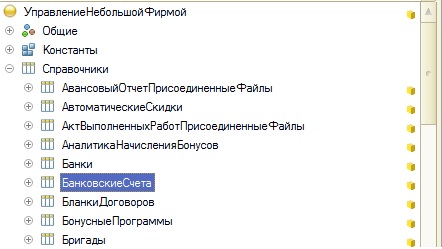
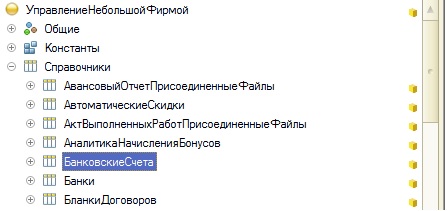
В этой конфигурации я ни чего в объектах не менял, а просто поменял местами два справочника, и оба этих справочника появятся в окне сравнения во время обновления, если установить фильтр «Показывать отличия основной конфигурации от старой конфигурации поставщика».

Этот фильтр, по сути, показывает изменения, которые мы внесли в конфигурацию, и сдвинутые таким образом объекты будут нам мешать работать с остальными объектами.
Снятие с поддержки и удаление
Желательно, не снимать с поддержки объекты поставщика, и тем более удалять их. Потому что, если мы снимем с поддержки какой-то объект, например этот справочник.

То во время обновления, этот объект по умолчанию не будет обновлен, т.е. он не примет все те изменения, которые присутствуют в новом релизе поставщика. И в окне «Сравнить, объединить», которое появляется во время обновлений баз, у которых поддержка с возможностью изменения

Новые методы в общем модуле поставщика
Следует воздержаться от изменения общих модулей поставщика. Если появилась необходимость в новой процедуре или функции, то лучше создать собственный общий модуль и написать в нём эту процедуру.
Если мы создадим в общем модуле поставщика свою процедуру или функцию.

То в случае обновления, когда поставщиком будет изменен этот общий модуль, нам каждый раз придется выполнять работы по сравнению, чтобы и обновления поставщика попали в общий модуль, и наши изменения сохранились.

Если есть необходимость создать метод в каком-то общем модуле, то лучше создать «клон» этого модуля, и в нем написать нужную процедуру процедуру или функцию.
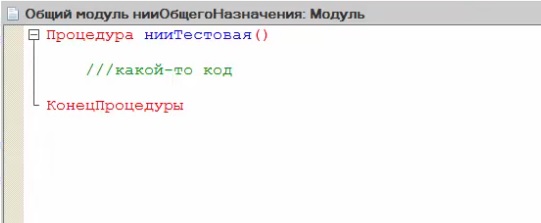
Тогда во время обновления, не придётся выполнять работы по совмещению изменений поставщика и ваших изменений в общем модуле.
Переименование объектов, процедур и функции 1С
Не рекомендуется переименовывать объекты, процедуры и функции поставщика. Потому что, во время обновления придется контролировать, чтобы эти измененные методы не были затерты методами поставщика.
Например, переименуем в общем модуле функцию, а также вызов этой функции в другом методе.
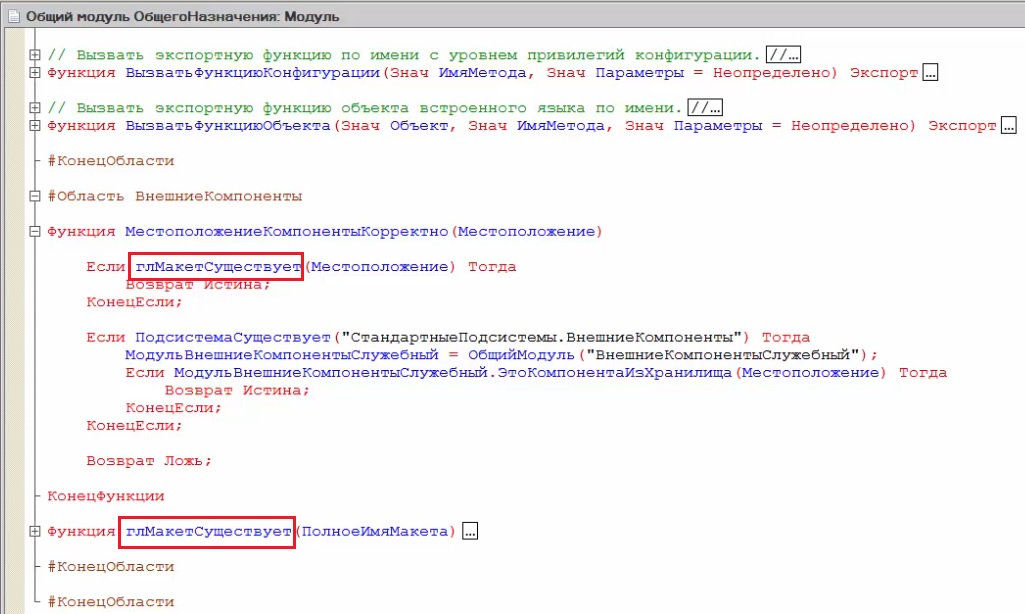
Во время выполнения обновления конфигурации, этот модуль, где мы переименовали метод, появится в окне «Обновление Основная конфигурация – Новая конфигурация поставщика» причем с установленным фильтром «Показывать только дважды измененные свойств».

Если мы посмотрим, что изменилось.

То увидим, что платформа пытается удалить метод, у которого мы поменяли название, а в место него записать типовой метод, и также изменить код в процедурах поставщика, где мы изменили название метода.

С одной стороны, ни чего страшного: все вернется, как было. Но, тут возможны нюансы: первое, если мы что-то доработали в нашем методе с измененным названием, то эти доработки пропадут; второе, если мы используем метод с измененным названием где-то, например, в нашем общем модуле то его вызов таким и останется, как мы написали, что приведет к ошибкам.
Доработка методов модулей поставщика
Если появилась необходимость выполнить доработки какого-то типового метода, то, по возможности, все доработки выносите в отдельную процедуру. Эту процедуру лучше написать в добавленном вами общем модуле.
Например, в общем модуле ОбщегоНазначения нужно доработать процедуру «МестоположениеКомпонентыКорректно».

Вместо того, чтобы написать весь код в этой процедуре, будет оптимально, если создадим в нашем общем модуле экспортную процедуру, в которой напишем этот код.

И её уже вызовем в процедуре общего модуля поставщика.

Копирование методов поставщика с последующей доработкой
В некоторых случаях лучше создать новую процедуру или функцию, которая будет копией процедуры или функции поставщика. Если изначальная процедура поставщика располагалась в общем модуле, то можно создать свой общий модуль и в нем написать копию процедуры.
Например, в этом случае, вместо процедуры «МакетСуществует» модуля поставщика.
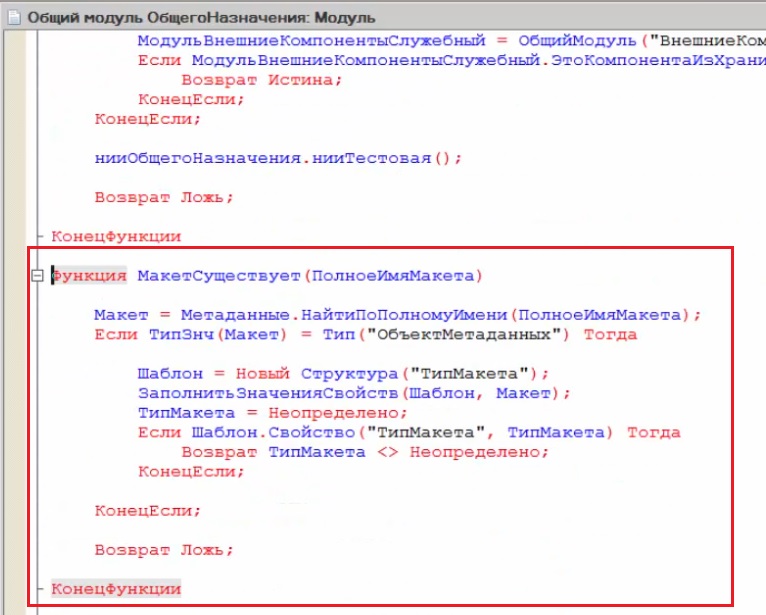
Можно создать копию этой процедуры в своем общем модуле

Эту копию изменить как надо, а потом поменять вызов типовой процедуры.

Этим способом нужно пользоваться очень аккуратно, потому что есть опасность не заметить приход важных обновлений в оригинал процедуры, которую скопировали.
Изменение подсистем 1С: создать подчиненную
Если вы создали какой-то объект, то его желательно нужно добавить в подсистему. Рекомендую воздержаться от изменения типовой подсистемы, и создать собственную подсистему, в состав которой добавлять новые объекты.
Иногда такое не всегда приемлемо, потому что новый объект нужно включить в видимость какой-то подсистемы поставщика. Если добавить объект в саму подсистему поставщика.
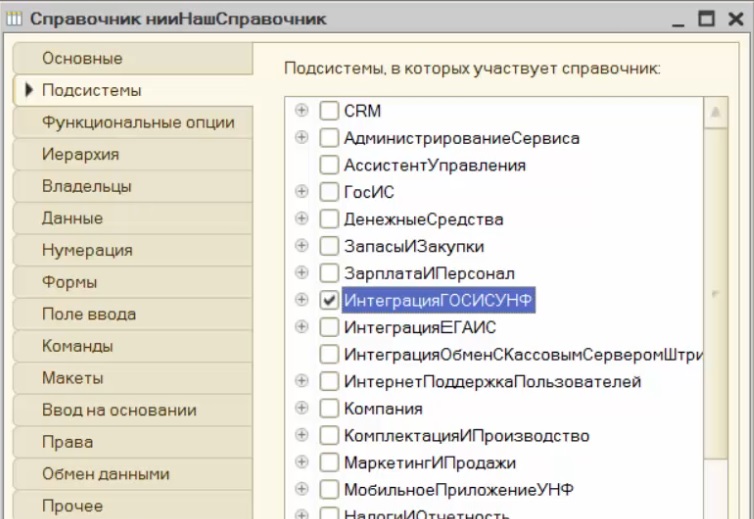
То при обновлении, в том случае, когда подсистема поставщика была изменена, придется совмещать состав этой подсистемы. Чтобы и наши изменения сохранились, и новые изменения поставщика пришли.

Чтобы каждый раз при обновлении не тратить время на совмещение составом, лучше создать свою подсистему, которая будет подчинена подсистеме поставщика.

И в эту подсистему включить ваш новый объект.
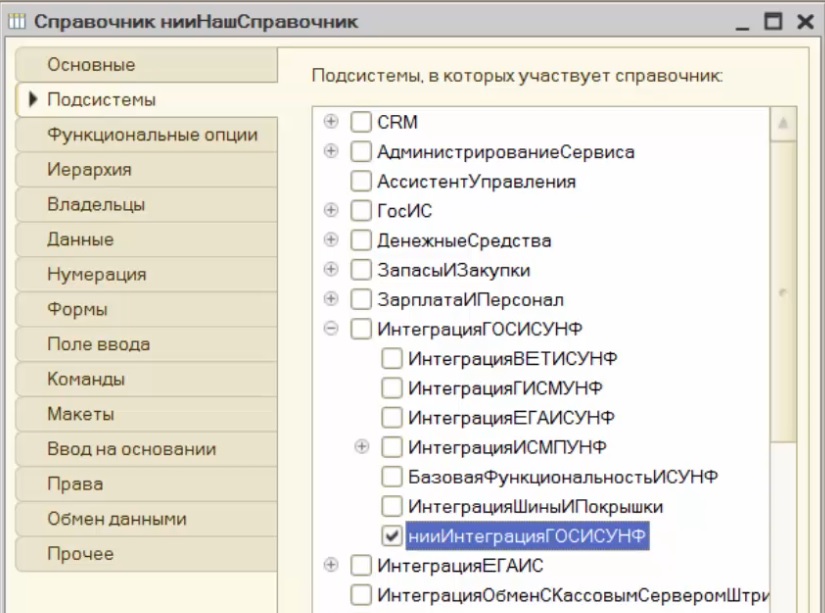
Тогда вам не придется при обновлении каждый раз работать с составом типовой подсистемы.
Рекомендации по изменению ролей в 1С
Так же, как и в вопросе с подсистемами, я рекомендую воздержаться от изменения типовых ролей, в случае добавления вами каких-то объектов и необходимостью установки прав доступа на этот объект.
Если вы создали новый объект, и стоит необходимость дать права доступа на этот объект, то изменив существующую роль, добавив в неё нужные права на этот объект.

Вам при обновлении придется каждый раз сравнивать состав ролей, если эта роль была изменена поставщиком в обновлении.

Поэтому, если это возможно, то лучше создать новую роль и добавить в неё новый объект, и тогда не придётся сравнивать составы ролей при обновлении.

Изменение типовых форм
Рекомендуется, ограничить изменение внешнего вида формы, для этого лучше все новые элементы можно создать программно, особенно если их не много.
Если изменения значительны, то стоит создать новую форму копию типовой с префиксом, и добавить её в основные формы объекта. Но этот вариант спорный, потому что если вы измените типовую форму то при обновлении вы увидите, что форма поменялась, а в случае своей формы, вы это не узнаете, и можете пропустить критичное изменение. Или в случае, когда создана своя форма, то при обновлении нужно будет каждый раз анализировать изменения типовой формы.
Рекомендации по написанию своего кода
Желательно весь код, который вы вносите в объекты поставщика (в модуль объекта, в модуль менеджера объекта, в модуль формы и т.д.) начинать и заканчивать префиксом, по которому будет легко найти этот код. К примеру, название организации, собственно ФИО и т.д., а также писать дату, причину изменения, описание изменения.

На этом я закончу эту статью. Список рекомендаций открытый. Если у вас есть какие-то дополнения к полученной информации, то обязательно пишите о них в комментариях.
Подробно и наглядно рекомендации по изменению типовых конфигураций 1С в этом видео:
Статьи по теме обновлений 1С:
Если по мимо задач по администрированию, перед вами стоят задачи по разработке в 1С, то рекомендую вам свою книгу «Программировать в 1С за 11 шагов», в которой подробно и основательно шаг за шагом даются основные знания по разработке в 1С.

- Книга посылается на электронную почту в формате PDF. Можно открыть на любом устройстве!
- Научитесь понимать архитектуру 1С;
- Станете писать код на языке 1С;
- Освоите основные приемы программирования;
- Закрепите полученные знания при помощи задачника.
Отличное пособие по разработке в управляемом приложении 1С, как для начинающих разработчиков, так и для опытных программистов.

- Очень доступный и понятный язык изложения
- Книга посылается на электронную почту в формате PDF. Можно открыть на любом устройстве!
- Поймете идеологию управляемого приложения 1С
- Узнаете, как разрабатывать управляемое приложение;
- Научитесь разрабатывать управляемые формы 1С;
- Сможете работать с основными и нужными элементами управляемых форм
- Программирование под управляемым приложением станет понятным
Эти книги, плюс книга по программированию оперативного учета имеются в едином комплекте: комплект книг по разработке в 1С.
Только для читателей моего блога,
промо-код на скидку в 300 рублей на весь комплект: blog
Если Вам понравился этот урок, был полезен или помог решить какую-нибудь проблему, то Вы можете поддержать мой проект, перечислив любую сумму.
можно оплатить вручную:
В этой статье разберем, как работать с сохранением данных на форме в 1С 8.3.
Сохраняемые данные формы 1С
У любой управляемой формы можно настроить сохранение данных реквизитов формы. Это значит, что форма сохранит данные введенные в поля, которые соответствуют реквизитам, при закрытии формы, а при последующем открытии формы информация в этих полях восстановятся автоматически.
Например, у меня на форме обработки имеются поля, данные в которых сохраняются при закрытии формы и восстанавливаются при последующем открытии.

Это поля Контрагент и Цена.
Для того, чтобы на управляемой форме данные из соответствующих реквизитов сохранялись, необходимо выполнить следующие действия.
Первое. У свойства формы «Автоматическое сохранение данных в настройках» установить значение «Использовать».
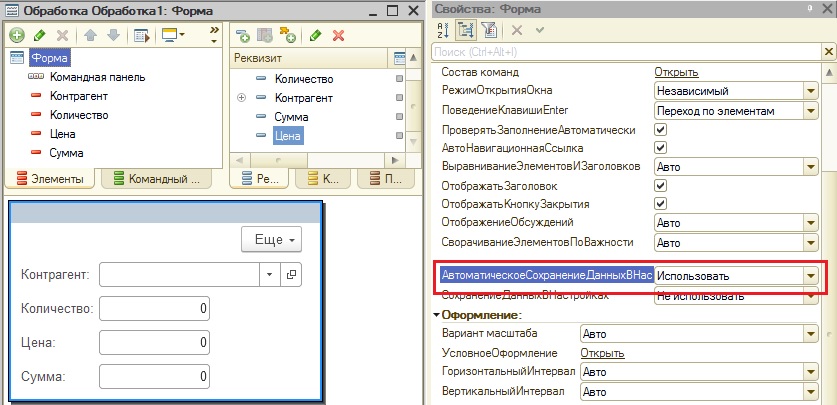
Второе. После того, как будет установлено значение в свойство, которое упоминали выше, у реквизитов формы появится колонка «Сохранение». Именно в этой колонке и нужно поставить флажки рядом с теми реквизитами, значения которых мы хотим сохранять при закрытии формы.
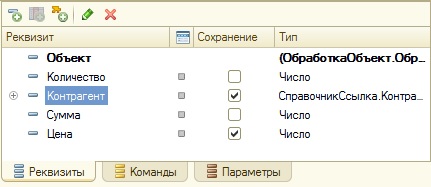
После этих действий, данные у отмеченных реквизитов будут сохраняться.
Хранилище настроек в 1С
Вышеприведенный способ позволяет сохранять последние данные, с которыми работали на форме. Но, могут возникнуть ситуации, когда нужно будет сохранять какую-то произвольную комбинацию значений реквизитов, а потом восстановить её. Если рассматривать ситуацию выше, то это может быть комбинация контрагента и цены: для одного контрагента одна цена, для другого другая и т.д.
Для того, чтобы такая возможность имелась, необходимо в свойстве «Хранилище данных настроек» управляемой формы установить значение «Использовать список».
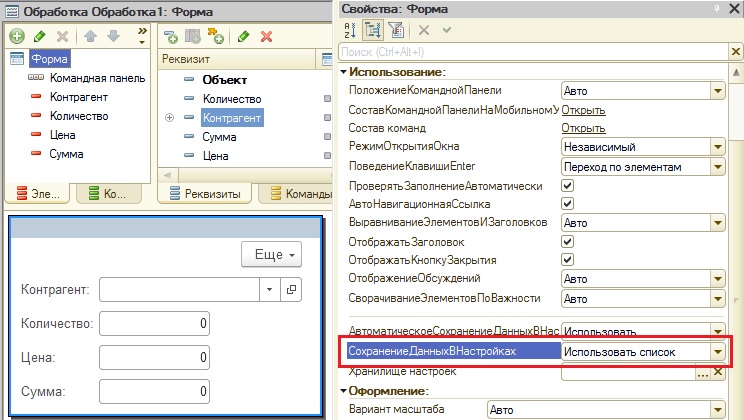
А потом, у нужных реквизитов формы следует установить флаг у свойства «Сохраняемые данные».
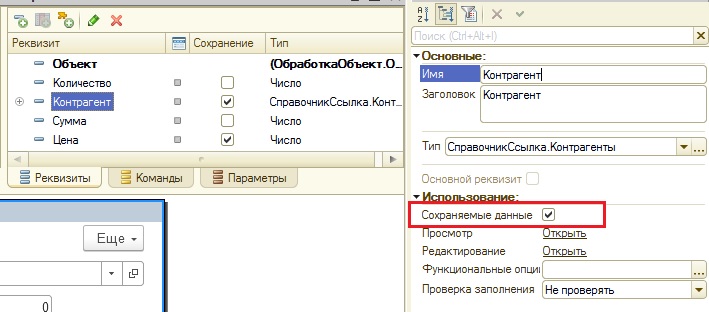
После таких изменений, у формы в группе Ещё появятся команды «Сохранить параметры» и «Восстановить параметры».
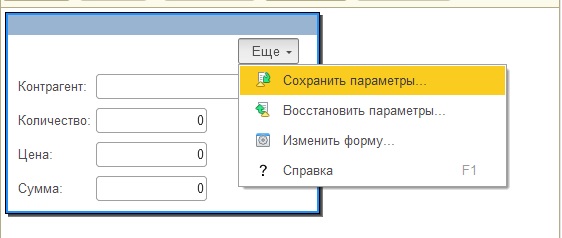
Теперь мы можем сохранить любую комбинацию реквизитов Контрагент – Цена.
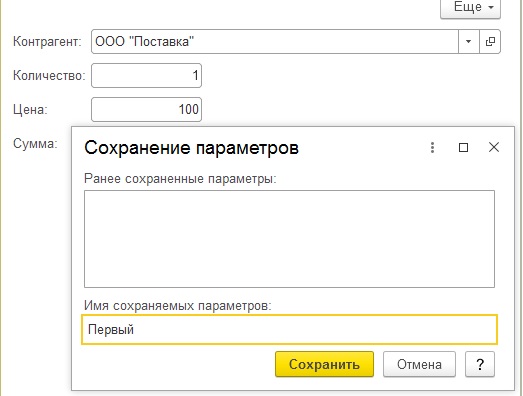

И можем восстановить нужную комбинацию в любой момент работы с формой, а не только при открытии.

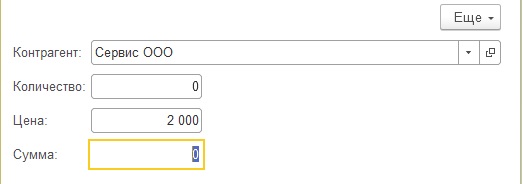

- Книга посылается на электронную почту в формате PDF. Можно открыть на любом устройстве!
- Научитесь понимать архитектуру 1С;
- Станете писать код на языке 1С;
- Освоите основные приемы программирования;
- Закрепите полученные знания при помощи задачника.
Отличное пособие по разработке в управляемом приложении 1С, как для начинающих разработчиков, так и для опытных программистов.

- Очень доступный и понятный язык изложения
- Книга посылается на электронную почту в формате PDF. Можно открыть на любом устройстве!
- Поймете идеологию управляемого приложения 1С
- Узнаете, как разрабатывать управляемое приложение;
- Научитесь разрабатывать управляемые формы 1С;
- Сможете работать с основными и нужными элементами управляемых форм
- Программирование под управляемым приложением станет понятным
Эти книги, плюс книга по программированию оперативного учета имеются в едином комплекте: комплект книг по разработке в 1С.
Только для читателей моего блога,
промо-код на скидку в 300 рублей на весь комплект: blog
Если Вам понравился этот урок, был полезен или помог решить какую-нибудь проблему, то Вы можете поддержать мой проект, перечислив любую сумму.
можно оплатить вручную:
Примеры. Расположение окон. Цвета редактора модулей. Расположение и состав панелей инструментов и меню. Список последних открытых файлов.
Как видно из таблицы, конфигуратор хранит часть настроек в общем для пользователя ОС, часть - для пользователя ОС с учетом базы, часть - для пользователя ОС с учетом базы и ее пользователя.
В подсистеме Инструменты разработчика недавно появился инструмент "Управление профайлами 1С". Он в частности позволяет управлять профайлами конфигуратора - сохранять их в архив и загружать их из архива. Далее описание актуально для версии 4.88 подсистемы.
Сохраняем профайлы конфигуратора в архив
В командной панели над списком профайлов выполняем команду "Настройки конфигуратора"

Она помечает в списке все профайлы конфигуратора. Далее следует снять пометки с тех профайлов, которые не хотите сохранять в архив, т.к. в дальнейшем они будут все вместе загружаться из архива. Если настройки сохраняются с целью резервного копирования и восстанавливаться будут в этой же базе, то оптимальным выбором будет оставить все пометки. В большинстве остальных случаев оптимальным выбором будет оставить пометки только у профайлов, не связанных с базой.

Важно! Профайлы считываются в момент запуска конфигуратора и записываются при его штатном завершении. Поэтому
- При нештатном завершении конфигуратора настройки в профайлах не сохраняются.
- При одновременной работе нескольких конфигураторов в профайлах останутся настройки того, который последним штатно завершится.
Поэтому если вы сделали какие то важные настройки в конфигураторе, то сначала закройте все остальные конфигураторы, затем закройте текущий конфигуратор. Таким образом вы гарантировано сохраните нужные настройки в профайлах.
Теперь нажимаем кнопку "Выгрузить файлы" в командной панели формы и выбираем имя файла архива, в который сохранять выбранные профайлы.
Загружаем профайлы конфигуратора из архива
Нажимаем кнопку "Загрузить файлы" в командной панели формы и выбираем имя файла архива, из которого загружать профайлы. Т.к. профайлы считываются только в момент запуска конфигуратора, то программа предупредит нас о необходимости их закрытия.

После нажатия ОК в списке останутся помеченными только те профайлы, которые содержатся в выбранном архиве. И у пользователя будет запрошено финальное подтверждение

После нажатия ОК профайлы из архива будут записаны поверх помеченных в списке.
Читайте также:


